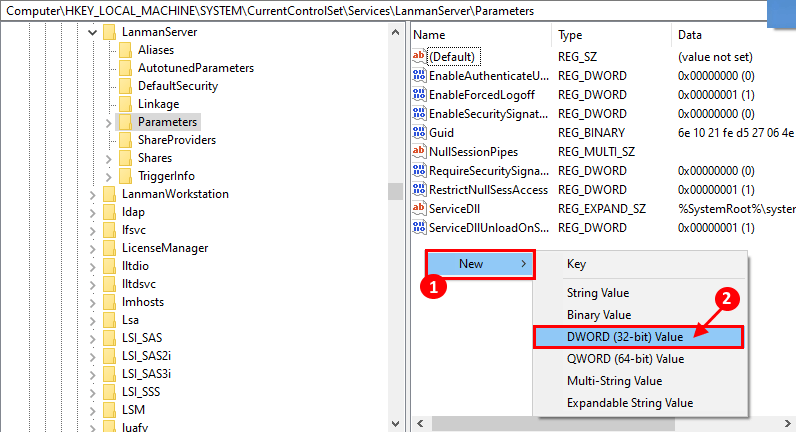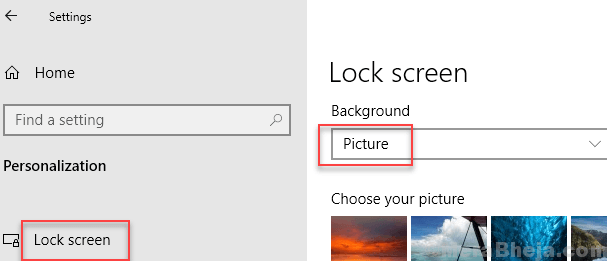Autors Ņitindevs
Kā ierobežot joslas platumu noteiktām lietojumprogrammām sistēmā Windows 10: - Joslas platums ir maksimālais ātrums, ar kādu tīkls var pārsūtīt datus. Mūsu interneta savienojumiem ir zems joslas platums. Tātad nepietiekams joslas platums ir galvenā problēma, ar kuru mēs ikdienā saskaramies. Mūsu Windows sistēmā mums ir daudz lietojumprogrammu dažādām mūsu prasībām. Lielākā daļa šo lietojumprogrammu apēd mūsu pieejamo joslas platumu vai nu priekšplānā, vai arī fons. Tādējādi, izmantojot šo ierobežoto joslas platumu, šīs lietojumprogrammas rada mūsu sistēmā joslas platuma sašaurinājumu. Lai arī Windows atbalsta plašu funkciju klāstu, šādas funkcijas nav kontrolē joslas platuma izmantošanu pieteikuma. Mēs varam ierobežot lietojumprogrammas izmantot Windows ugunsmūri, taču tas nav praktiski, jo mēs varētu vēlēties, lai šīs lietojumprogrammas izveidotu savienojumu ar internetu. Šādā situācijā mēs varam izmantot trešās puses programmatūru, ko sauc Tīkla līdzsvarotājs
. Šī programmatūra dod mums pilnīgu tīkla kontroli pār mūsu datoru. Lasiet tālāk, lai uzzinātu, kā efektīvi izmantot šo programmatūru.1. SOLIS
- Dodieties uz vietnes oficiālo vietni NetBalancer un noklikšķiniet uz Lejupielādējiet NetBalancer pogu.
2. SOLIS
- Veiciet dubultklikšķi uz lejupielādētā faila, lai to instalētu tāpat kā jebkuru citu programmatūru. Pēc instalēšanas restartējiet sistēmu.
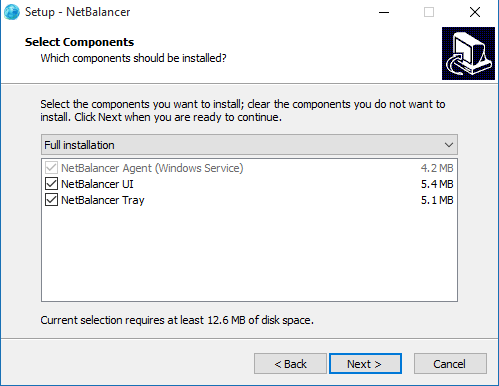
2. SOLIS
- Pēc sistēmas restartēšanas palaidiet NetBalancer vai nu izmantojot darbvirsmas saīsni, vai arī izvēlnē Sākt. Lietotne var lūgt iestatīt dažas iepriekš definētas tīkla prioritātes. Vienkārši nospiediet Nē tagad. Jūs vienmēr varat tos iestatīt vēlāk.
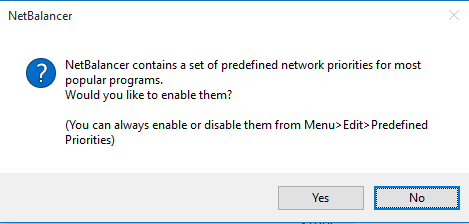
3. SOLIS
- Galvenā loga augšējā labajā stūrī noklikšķiniet uz Rādīt tikai tiešsaistes procesus ikona, lai filtrētu procesus, kas ir saistīti ar internetu.
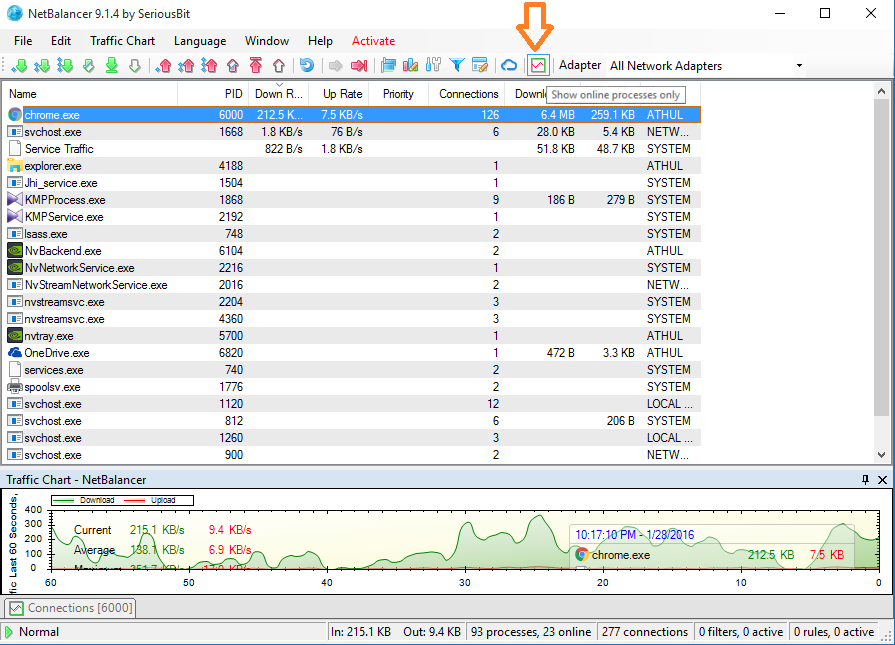
4. SOLIS
- Noklikšķiniet uz Lejupielādes ātrums sadaļā kārtot procesus atbilstoši joslas platumam, ko tie izmanto.
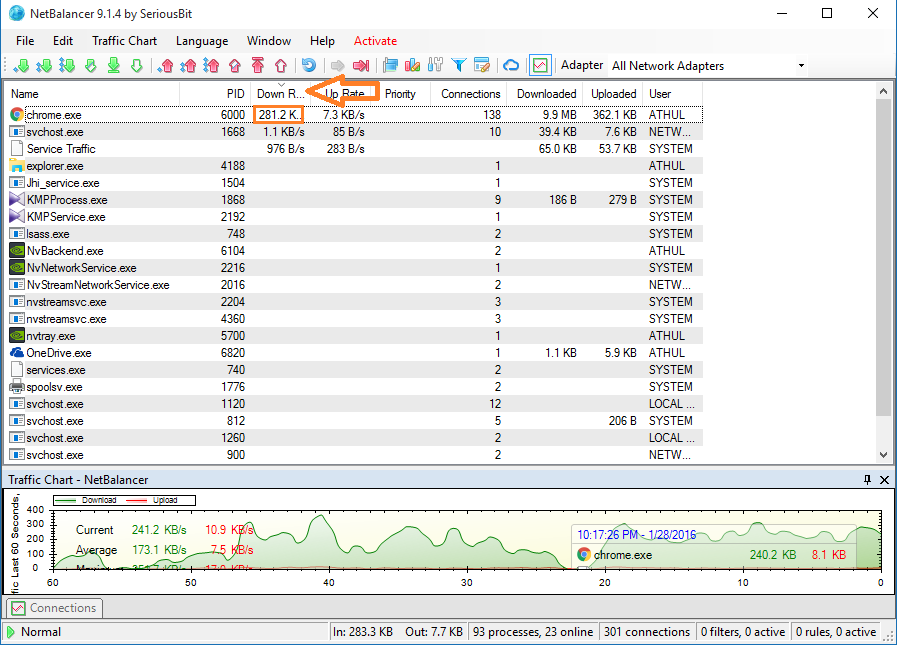
5. SOLIS
- Ar peles labo pogu noklikšķiniet uz procesa, kuru vēlaties ierobežot joslas platumā. Lai ierobežotu joslas izmantoto joslas platumu, varat izvēlēties vai nu zemu, vai normālu, vai augstu.
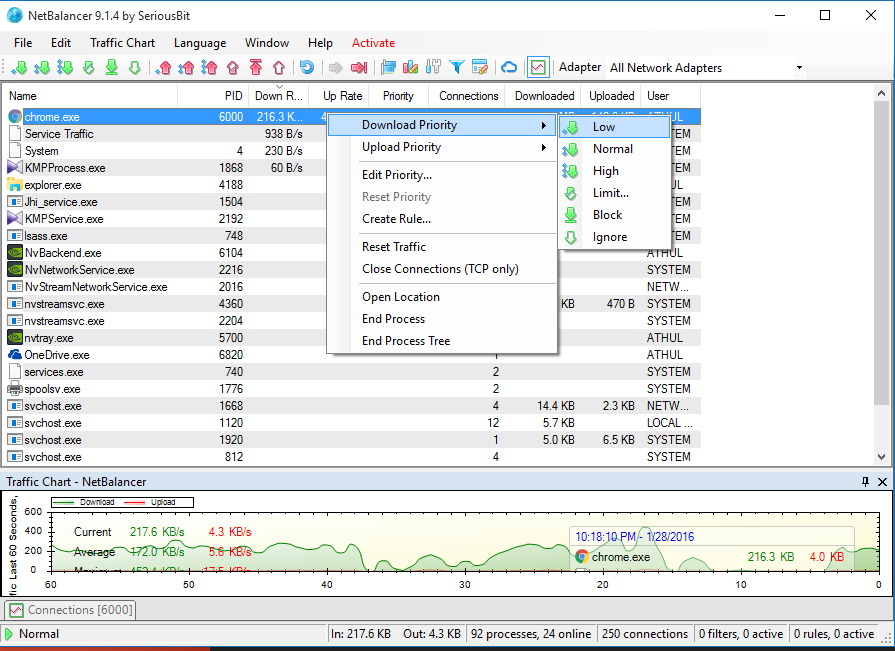
- Ja vēlaties iestatīt precīzu vērtību kā ierobežojumu, atlasiet Ierobežot opciju no izvērstās izvēlnes.
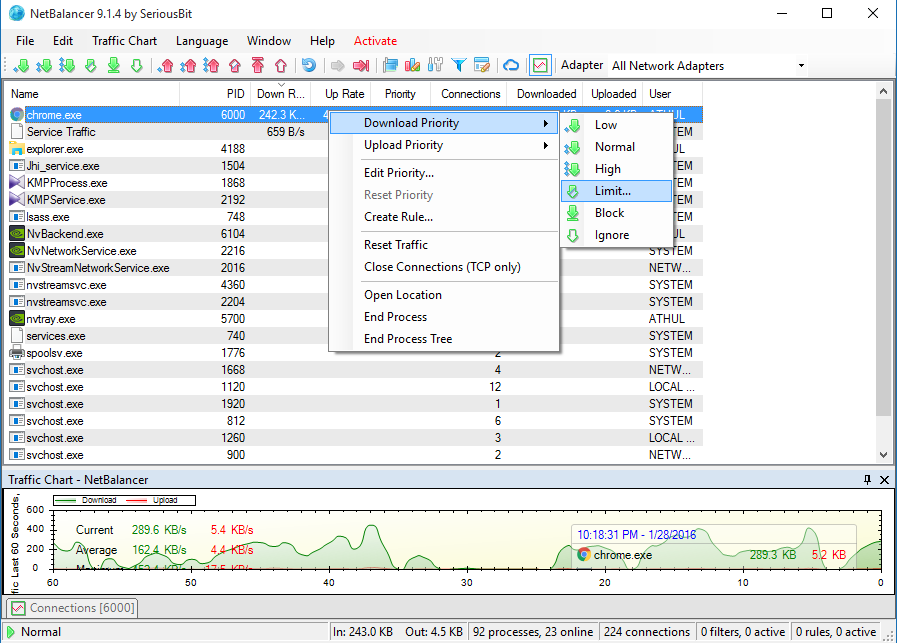
6. SOLIS
- Tas atvērs Rediģēt prioritāti logs. No šejienes jūs varat ierobežot likmi un nospiest labi pogu. Šeit man ir ierobežots Chrome process, lai izmantotu tikai 150 KB / s no pieejamā joslas platuma.
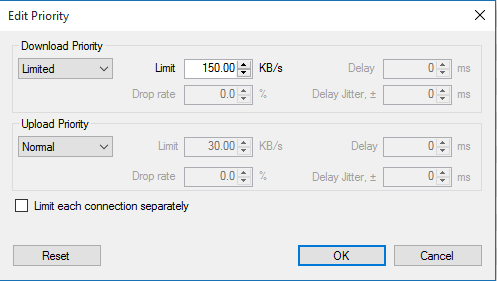
- Varat arī iestatīt augšupielādes ierobežojumu, mainot Augšupielādes prioritāte vērā Ierobežots.
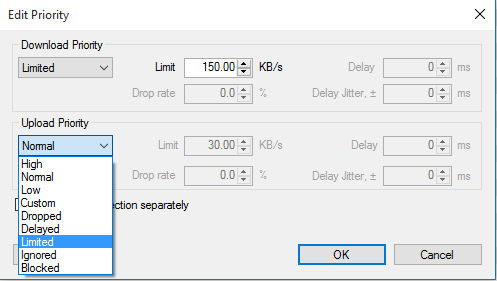
- Process nevar pārsniegt ierobežojumu, ja vien nemaināt ierobežojumu. Ja vēlaties noņemt ierobežojumu, mainiet prioritātes statusu no Ierobežots uz Normāli iekš Rediģēt prioritāti logs.
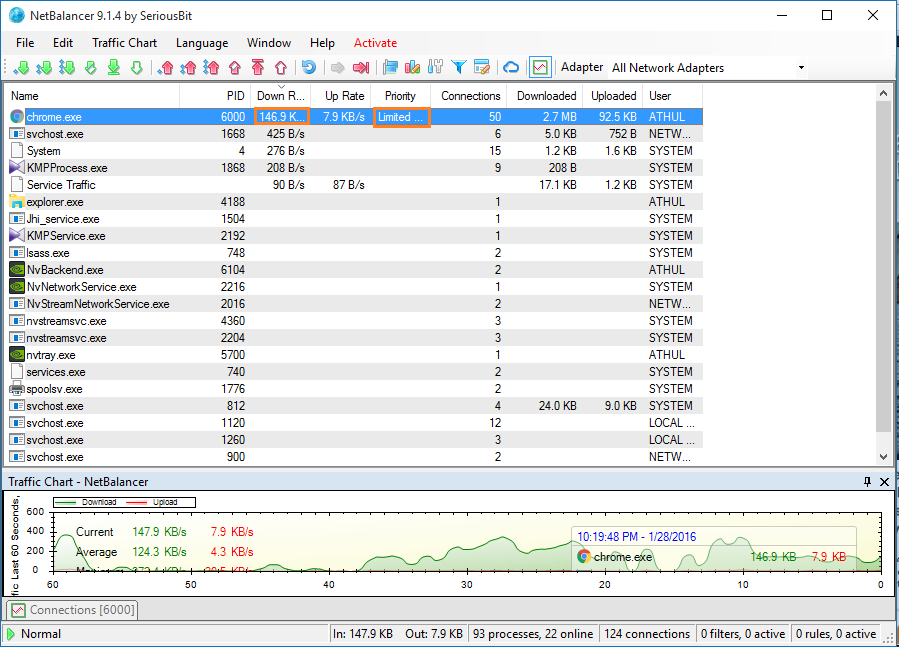
7. SOLIS
- Dažreiz lietojumprogramma, iespējams, nespēj noteikt jūsu tīkla karti. Tādā gadījumā noklikšķiniet uz Rediģēt navigācijas joslā un atlasiet Tīkla adapteri.
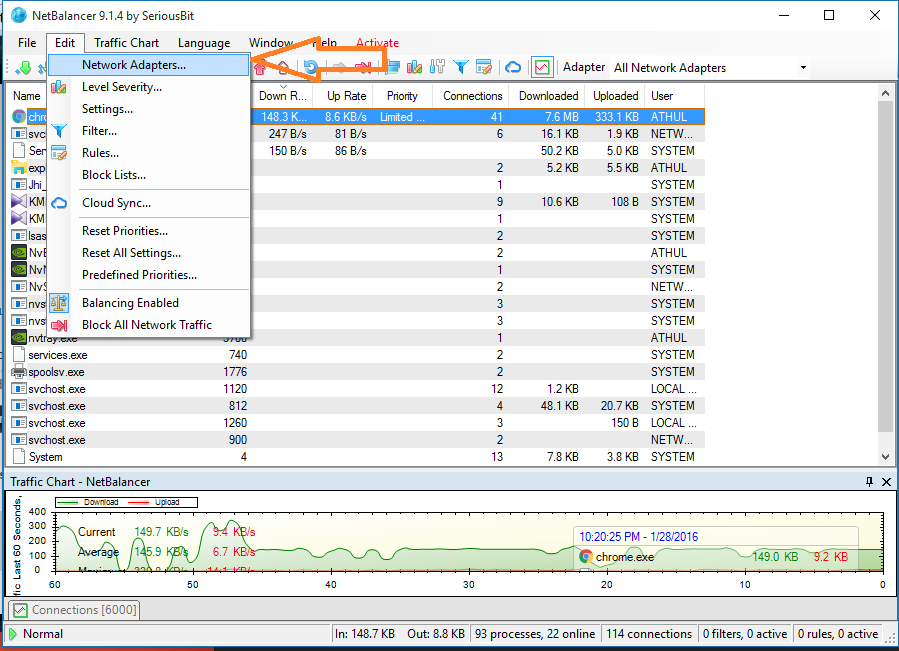
- Iekš Tīkla adapteri logā atlasiet monitorējamo tīkla adapteri un nospiediet labi . Šeit man klēpjdatorā ir trīs tīkla adapteri. Esmu izvēlējies uzraudzīt visus trīs adapterus.
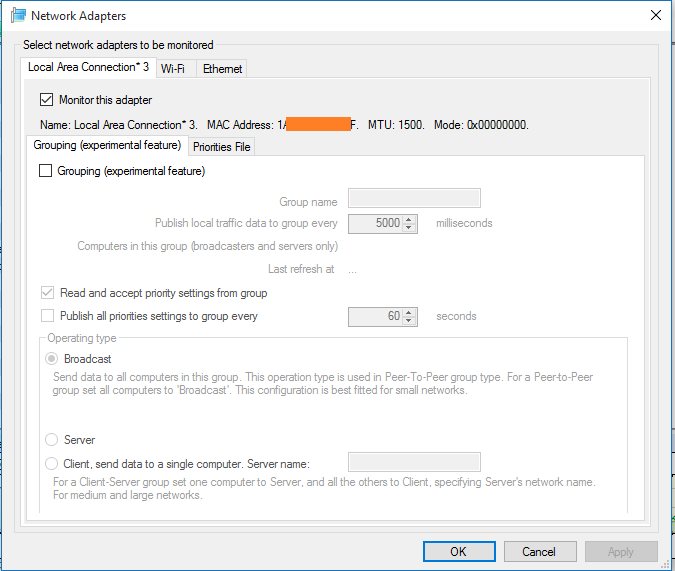
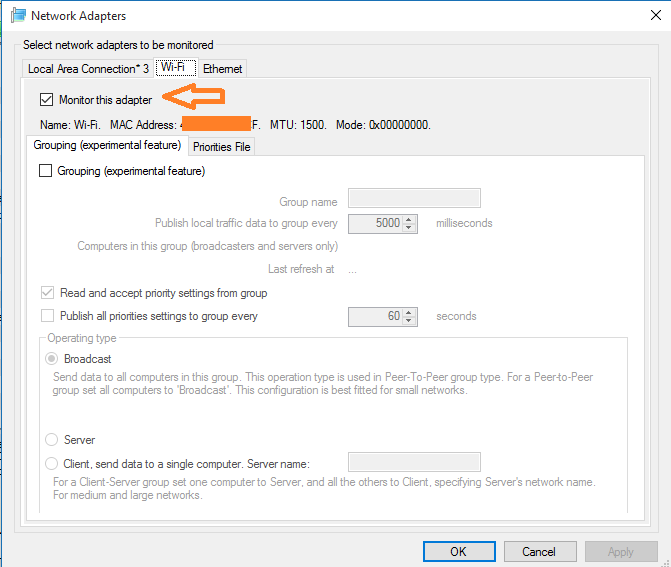
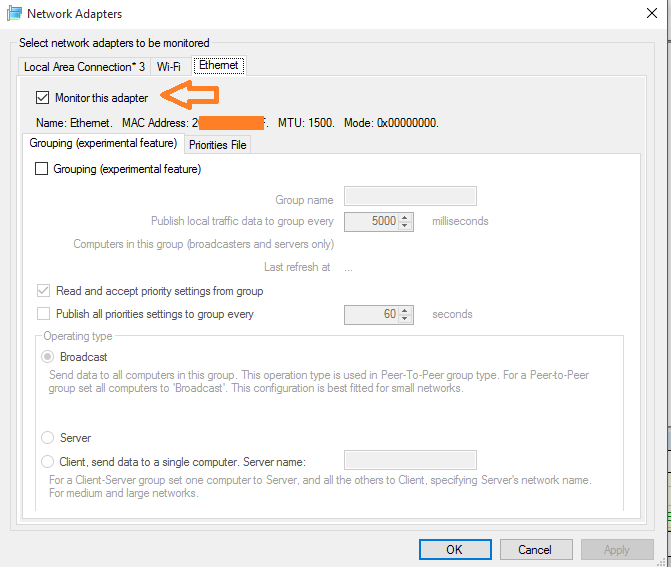
Tagad esat iemācījies vienkāršu triku, lai ierobežotu noteiktas Windows lietotnes, apēst visu pieejamo joslas platumu.